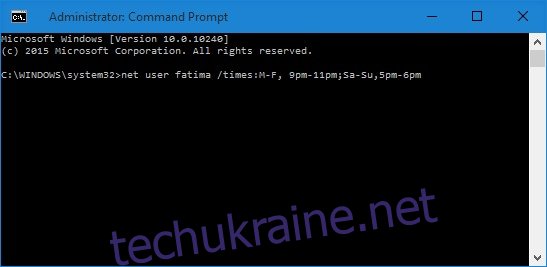Батьківський контроль у Windows 10 змінився таким чином, що він прив’язаний до вашого облікового запису Microsoft. Багато функцій у новій операційній системі залежать від облікового запису Microsoft. Ви можете використовувати локальний обліковий запис на своєму комп’ютері, але при цьому ви втрачаєте деякі функції, одним з яких є батьківський контроль. Наразі, якщо ви хочете використовувати батьківський контроль, вам потрібно підключити свій обліковий запис Microsoft до головного облікового запису адміністратора, а потім додати до нього облікові записи дітей. Якщо ви хочете використовувати локальний обліковий запис, встановлення обмежень може бути складним. Немає графічного інтерфейсу для їх додавання, але замість цього можна використовувати командний рядок. Ось як налаштувати обмеження часу входу для локальних облікових записів у Windows 10.
Запустіть командний рядок від імені адміністратора та вставте наступну команду;
net user username /times:M-F,9pm-11pm;Sa-Su,5pm-6pm
Замініть «ім’я користувача» на ім’я користувача, для якого потрібно додати обмеження. MF представляють дні, а час, який слідує після, представляє часовий проміжок, протягом якого користувач може ввійти. Ви можете встановити різні часові рамки для різних днів тижня.
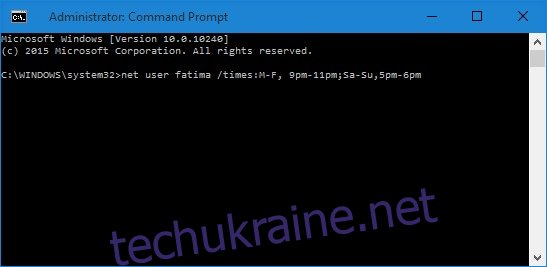
Натисніть Enter, і користувач більше не зможе ввійти за межі вказаного вами періоду.
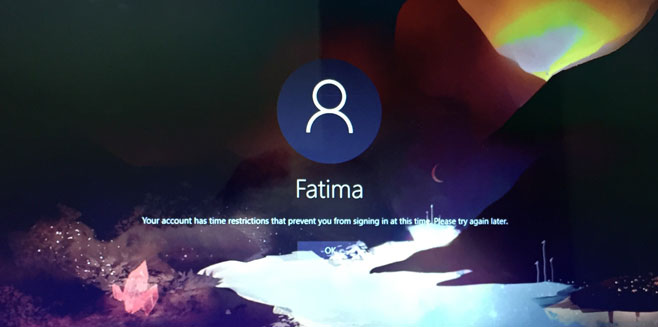
Щоб скасувати це та дозволити користувачеві ввійти в систему в будь-який час, виконайте таку команду в командному рядку з правами адміністратора.
net user username /times:all
Можна з упевненістю сказати, що Microsoft не повинна прив’язувати до облікового запису Microsoft щось таке важливе, як батьківський контроль. Цілком зрозуміло, що такі служби, як OneDrive і Cortana, покладаються на обліковий запис Microsoft, але батьківський контроль використовувався без нього в попередніх версіях Windows без проблем.